
Firmare documenti in formato PDF direttamente da iPhone è estremamente comodo, soprattutto per chi lavora in mobilità o ha bisogno di gestire contratti e documenti senza accesso a un computer. L’iPhone offre strumenti integrati per firmare rapidamente, senza dover stampare, scansionare o inviare documenti cartacei, semplificando la gestione digitale.
Indice
A volte può però capitare di essere lontano dal tuo computer. Ed eccoci dunque arrivati alla domanda iniziale: “come creare una firma per documenti PDF su un iPhone”. Se hai la fortuna di utilizzare un dispositivo Apple iPhone la soluzione è abbastanza semplice. In tuo aiuto nella creazione di una firma per documenti PDF arriverà lo strumento Markup integrato nell’iPhone.
Come creare una firma per documenti PDF su un iPhone
Ecco cosa fare:
- Apri il documento PDF in Markup.
- Tocca il segno più in basso a destra.
- Tocca il pulsante Firma.
- Se non hai ancora creato alcuna firma, tocca l’etichetta in alto intitolata “Nuova firma”. (Se non vedi “Nuova firma”, tocca il segno più nell’angolo in alto a sinistra.)
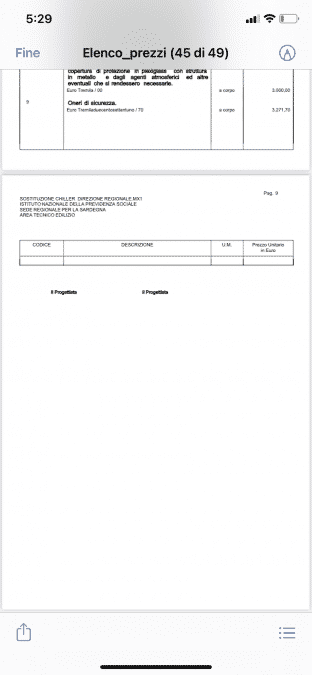
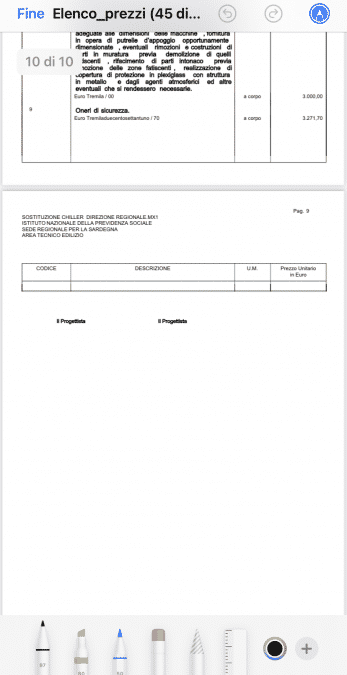
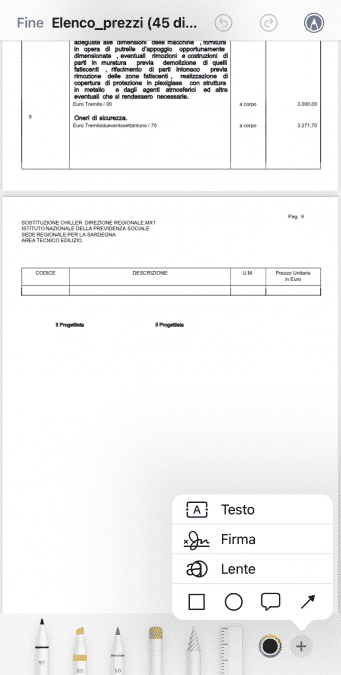
Fatto ciò, potrai finalmente firmare con il tuo nome nella parte inferiore dello schermo. La funzione Markup ti da la possibilità di provare più volte la firma attraverso il tasto “Cancella” fino a che non sarai totalmente soddisfatto.
- Tocca “Fine” nell’angolo in alto a destra quando sei pronto.
La tua firma apparirà quindi in una casella sul tuo documento. Puoi spostarlo e/o ridimensionarlo finché non sei soddisfatto della posizione e delle dimensioni che la firma ha sul documento Pdf di come appare sul documento. Affinché poi diventi “definitiva”, basterà toccare un punto qualsiasi dello schermo di iPhone.
Quando sei pronto, tocca “Fine” nell’angolo in alto a sinistra e salva il file.
La prossima volta che aprirai un PDF in Markup sul telefono, tocca il pulsante Firma per trovare la firma che hai salvato in precedenza. Basta toccarla e verrà inserita automaticamente nel documento. Se lo desideri, puoi sempre selezionare “Aggiungi o rimuovi firma”.
Utilizzare l’app file per la firma di PDF su iPhone
Una delle soluzioni più semplici per firmare un PDF su iPhone è l’uso dell’app File, che è già preinstallata su tutti i dispositivi iOS. Ecco come farlo:
- Passo 1: Apri l’app File e trova il documento PDF che desideri firmare.
- Passo 2: Tocca il documento per aprirlo. In alto a destra, tocca l’icona della penna (Modifica).
- Passo 3: Nella barra degli strumenti in basso, seleziona l’icona della firma.
- Passo 4: Crea una nuova firma disegnando con il dito o Apple Pencil e posizionala nel punto desiderato del documento.
- Passo 5: Una volta terminato, tocca Fine e salva il PDF firmato.
Firmare un PDF con l’app Mail su iPhone
Un altro modo semplice per firmare un documento PDF su iPhone è attraverso l’app Mail:
- Passo 1: Apri l’e-mail contenente il PDF da firmare.
- Passo 2: Tocca il PDF per visualizzarlo e seleziona l’icona Markup (la penna).
- Passo 3: Scegli l’opzione di firma, disegna la tua firma con il dito e posizionala nel punto corretto.
- Passo 4: Tocca Fine e invia nuovamente il PDF firmato tramite e-mail.
Usare app di terze parti per firmare i PDF su iPhone
Se desideri strumenti più avanzati per la gestione e la firma di documenti PDF, esistono diverse app di terze parti, tra cui:
- Adobe Acrobat Reader: Permette di firmare documenti con precisione e offre funzioni avanzate per la modifica.
- DocuSign: Una delle piattaforme di firma elettronica più popolari, che consente di gestire e tracciare le firme digitali.
- PDF Expert: Un’app completa per l’editing dei PDF, con strumenti per la firma e la compilazione di moduli.



